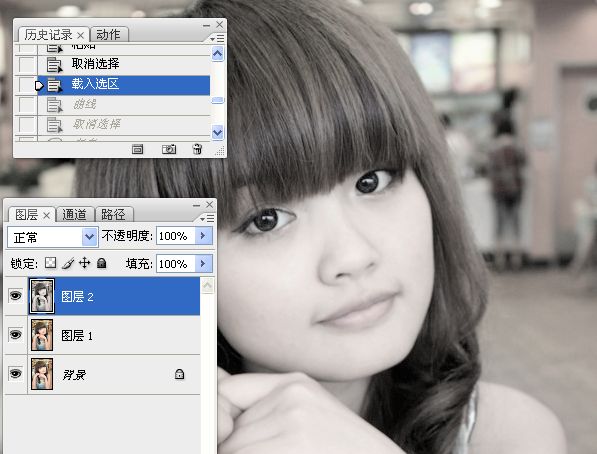萬盛學電腦網 >> 圖文處理 >> Photoshop教程 >> ps圖片處理 >> Photoshop給室內可愛美女膚色美白
Photoshop給室內可愛美女膚色美白
原圖的效果還可以就是面部膚色有些暗,教程主要就是給人像磨破和美白,
原圖:

我練習的效果圖:

操作步驟:
1。拷貝背景圖層,使用“色階”命令作適當調整。


2。向下合並圖層,轉到LAB模式。


3。拷貝圖層1。
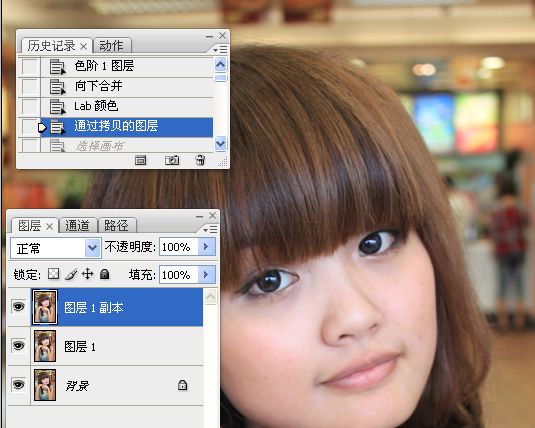
4。選擇A通道,粘貼到B通道。
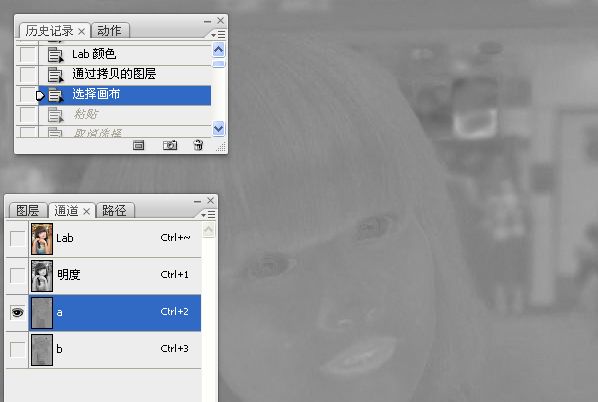
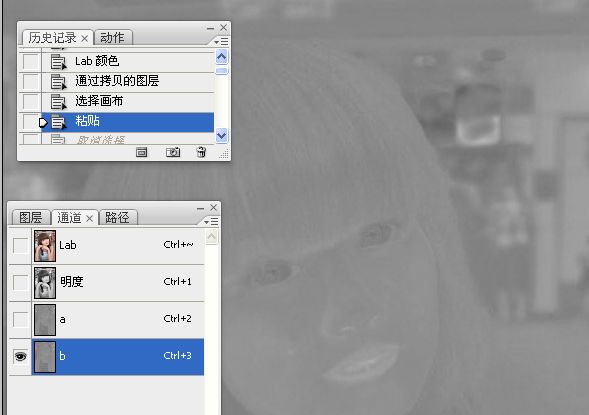
4。添加圖層蒙版,把眼睛,嘴,頭發及背景塗抹出來。這裡主要是處理皮膚部分。
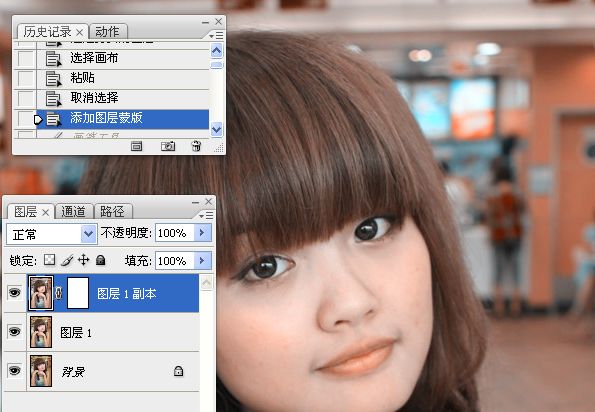
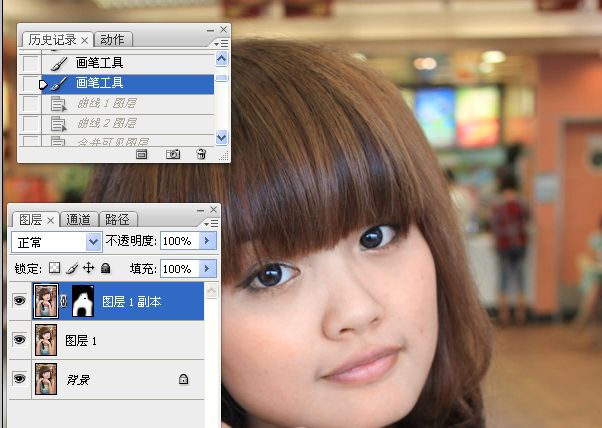
5。對照片進行整體提亮,讓中間層次加亮。
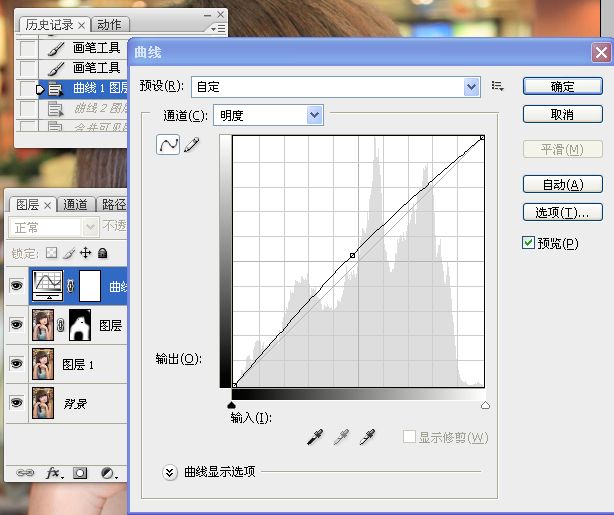
6。對照片整體提高色彩飽和度,這裡用的是“曲線”

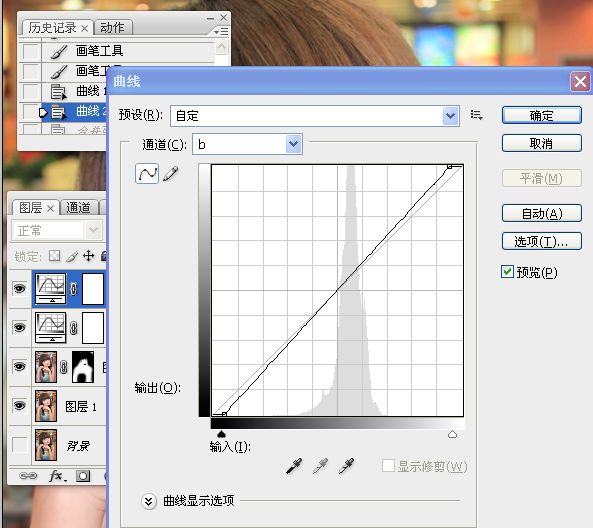
7。合並除背景圖層以外的圖層。

8。轉回到RGB模式。進行色相調整。皮膚一般調紅色和黃色通道。


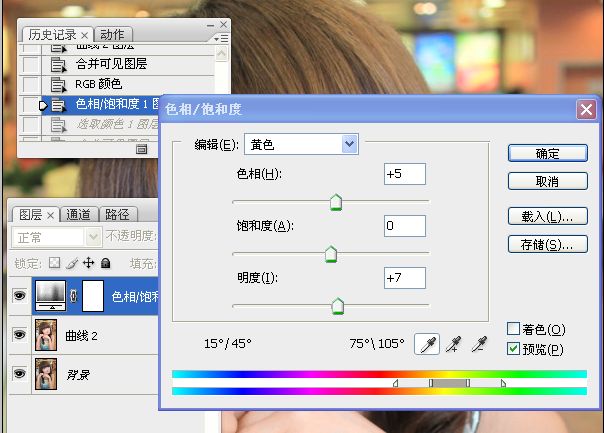
9。“可選”微調下,我調的不是很協調哈。
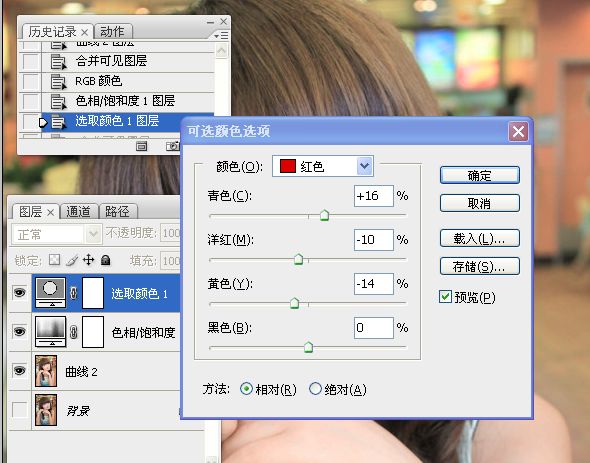
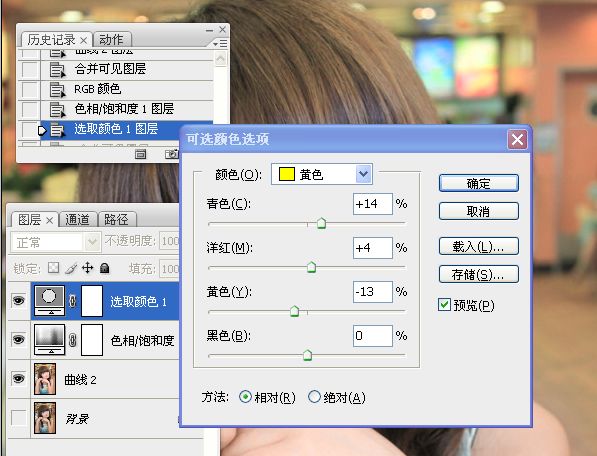
10。合並除背景圖層以外的圖層。
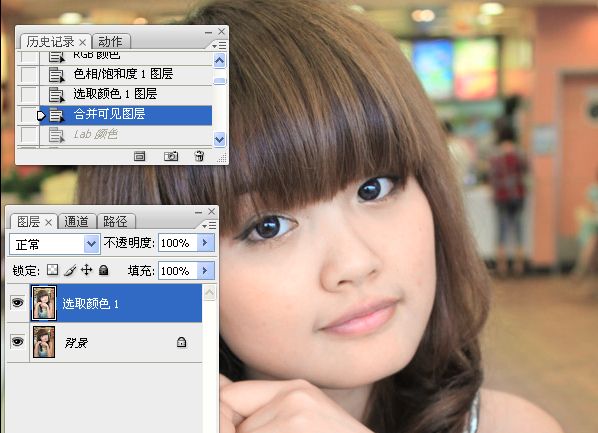
11。再次轉到LAB模式處理圖像。把明度通道的圖像復制到圖層裡。
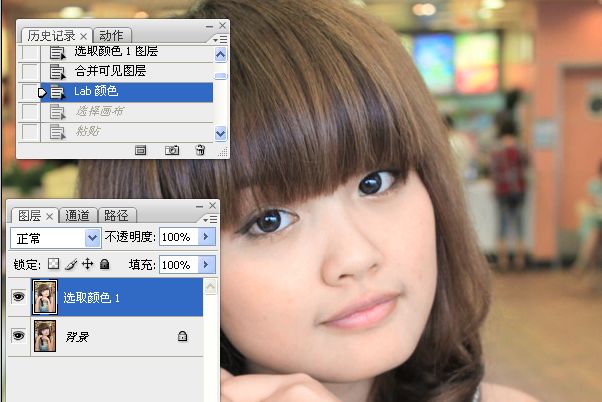
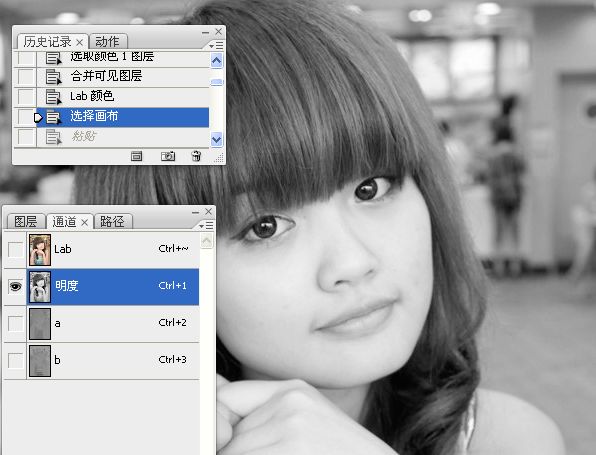
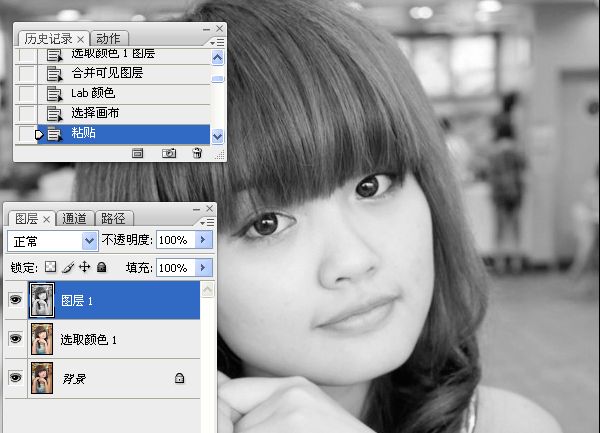
12。建立一個漸變映射圖層,不透明度25%左右。這裡主要是通過漸變映射修改圖層1的黑白灰。
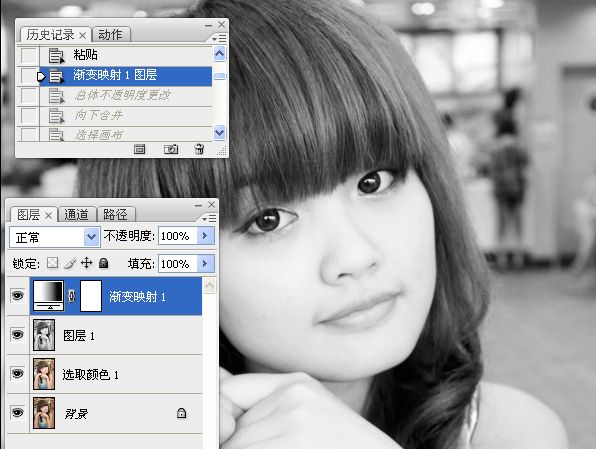
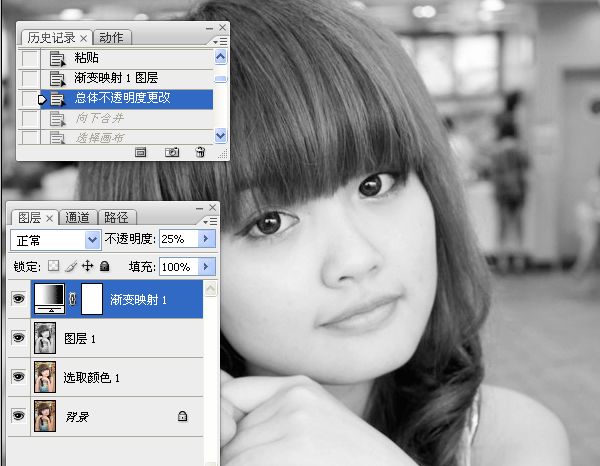
13。合並漸變映射圖層和圖層1。
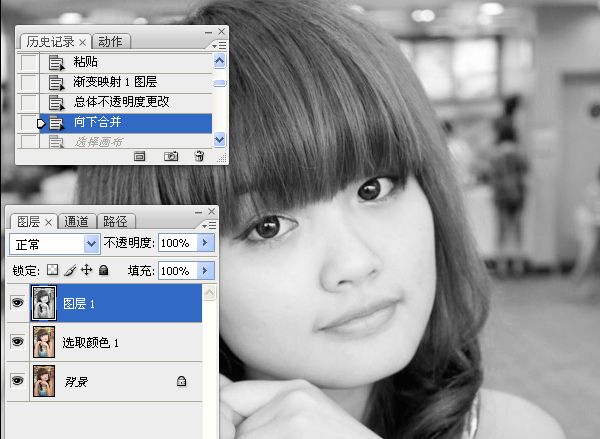
14。CTRL+A快捷全選黑白圖層。CTRL+C拷貝,然後把它粘貼到明度通道。
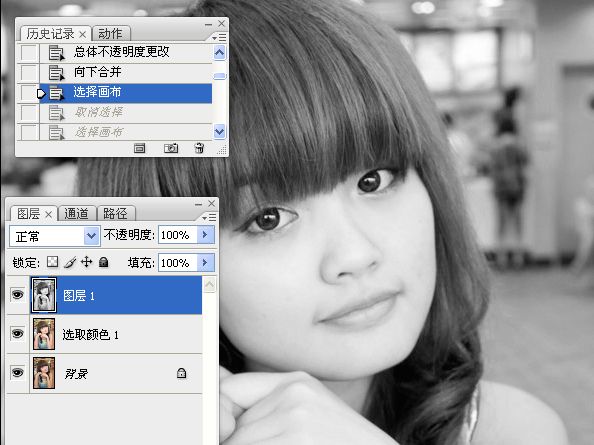
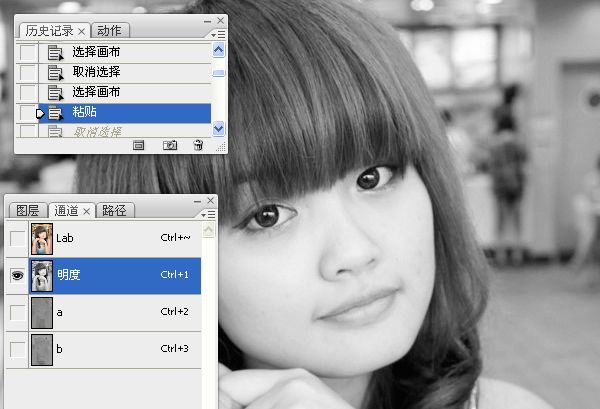
15。“曲線”稍稍降低色彩飽和度。
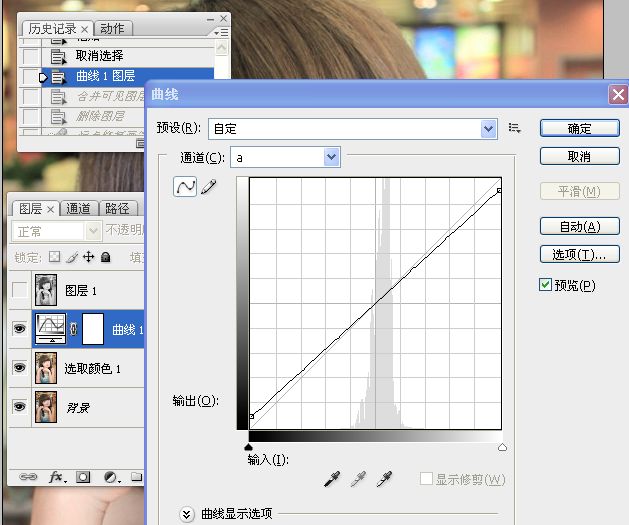
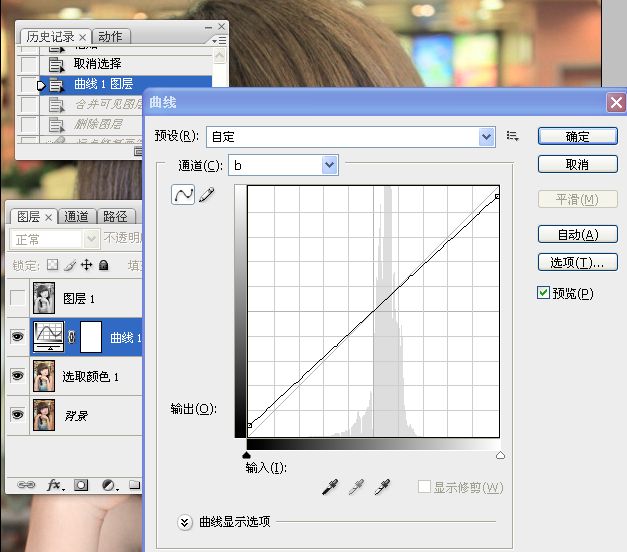
16。合並圖層,刪除不需要再用的黑白圖層。
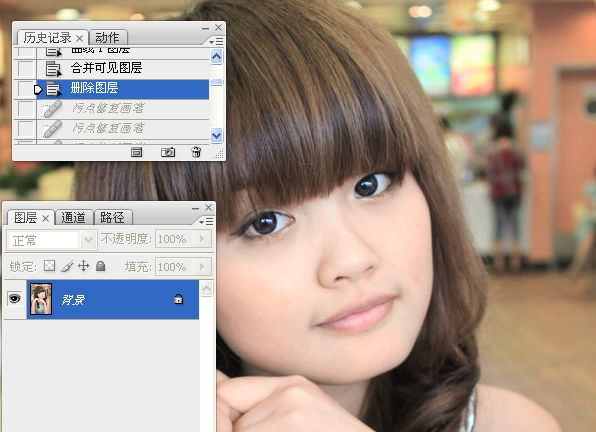
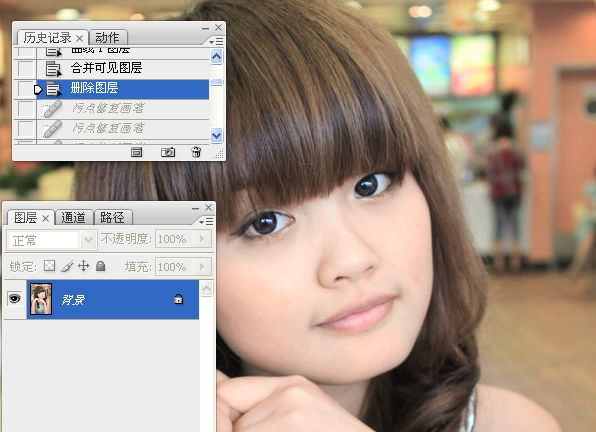
17。修復畫筆工具對臉部的東東處理下。
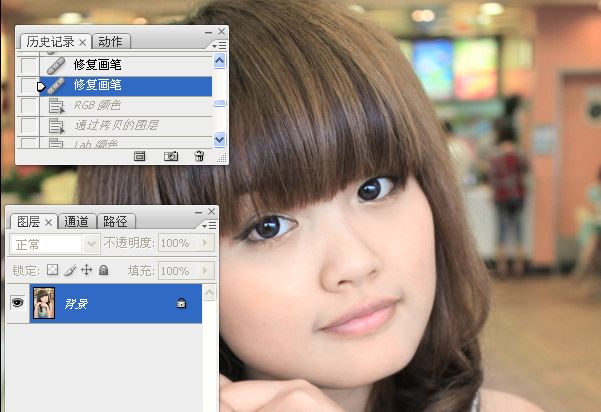
18。轉回到RGB模式。
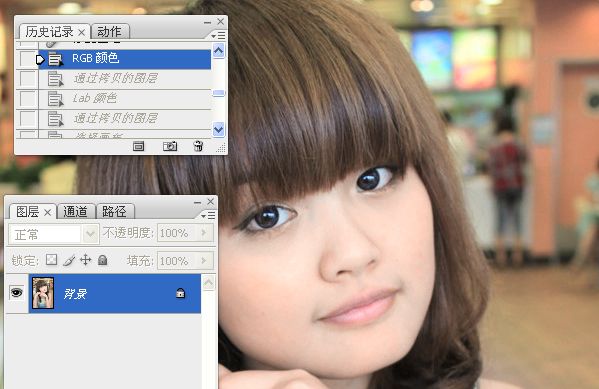
19。拷貝圖層。
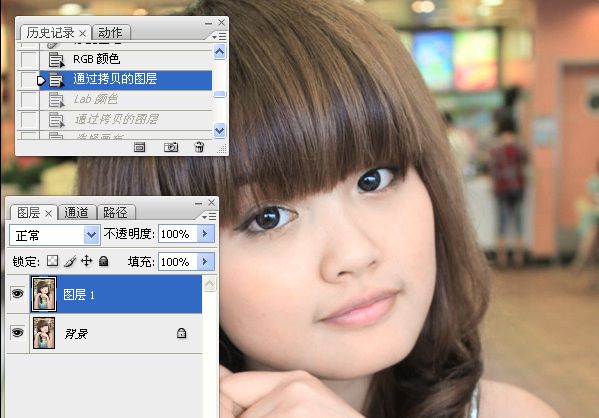
20。又轉回到LAB模式,拷貝圖層。


21。選擇明度通道,把它拷貝到圖層裡。
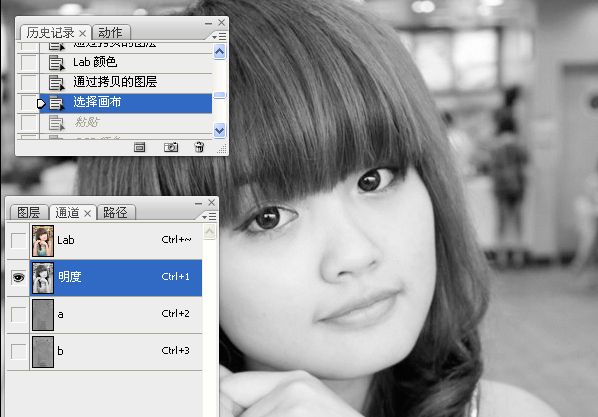
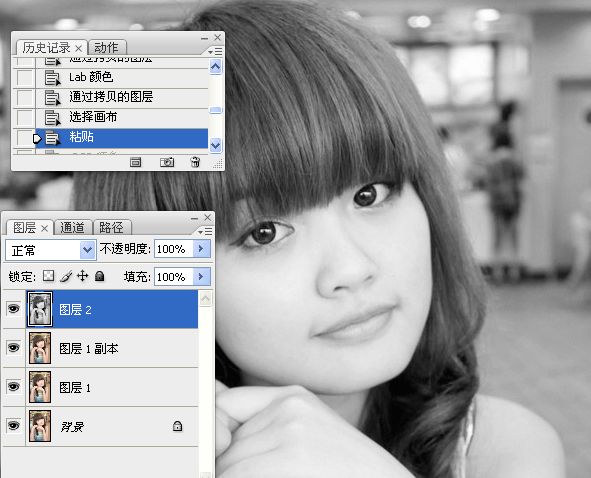
22。轉到RGB模式。
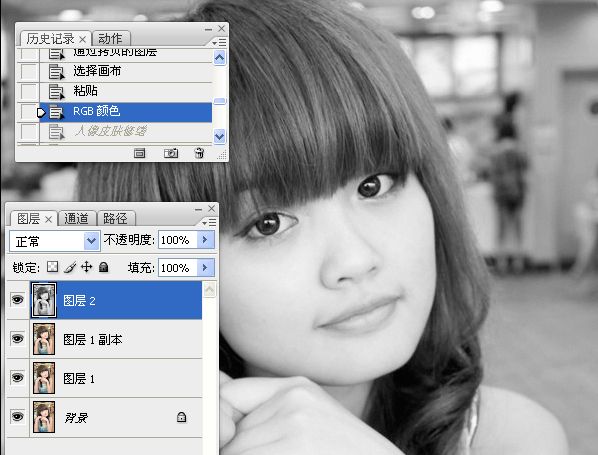
23。外掛濾鏡磨皮。
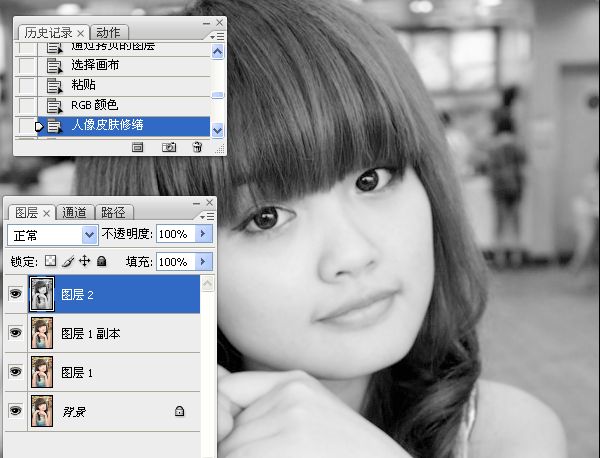
24。回到LAB模式,降低不透明度。

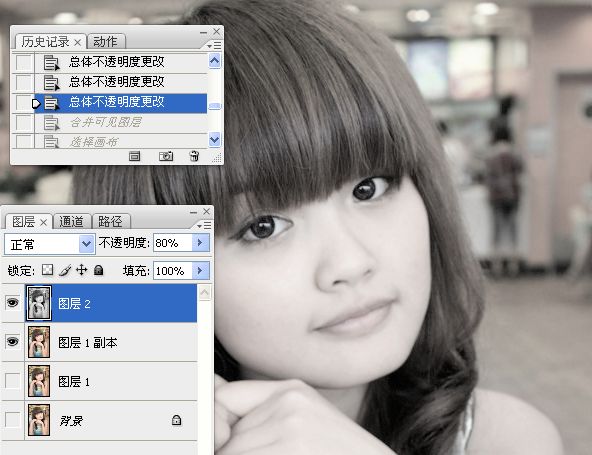
25。合並圖層2和圖層1副本。
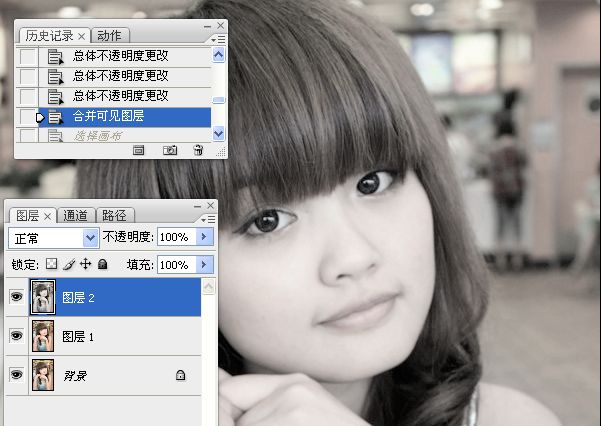
26。復制圖層2,把它粘貼到明度通道。
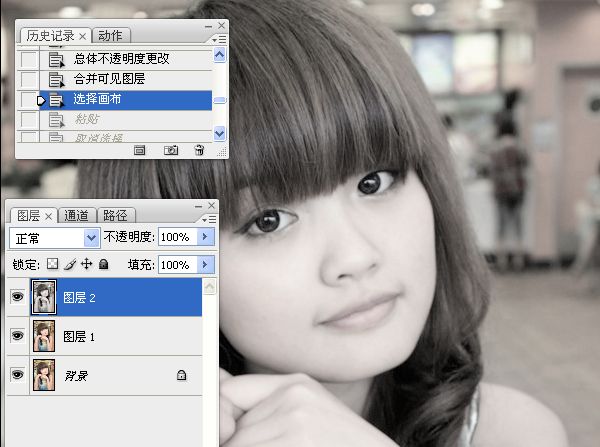
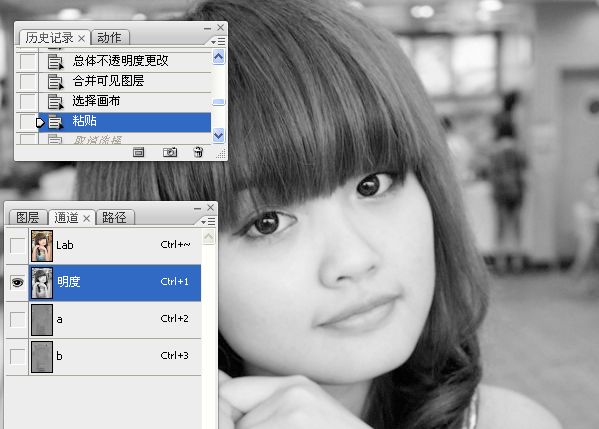
27。提取圖層1的高光選區,用曲線提亮;工具創建眼睛的選區,也用曲線提亮。